Ubuntu18.04使用opencv库编写打开摄像头压缩视频
目录
- 一、安装opencv
-
- 1.安装环境
- 2.下载OpenCV3.4.11
- 3.使用 cmake 安装 opencv
- 4.使用 make 创建编译
- 5.安装
- 6.配置环境
- 二、示例:图片
- 三、示例:视频
-
- 1.虚拟机获取摄像头权限
- 2.播放视频
- 3.打开摄像头录制视频
- 参考资料
一、安装opencv
1.安装环境
VMware虚拟机安装的Ubuntu 18.04系统
OpenCV版本:3.4.12
2.下载OpenCV3.4.11
国内快速下载网址:点击跳转
可以直接在虚拟机中使用浏览器(进行下载,国外官网下载地址:点击跳转,不推荐在国外网址上下载,很慢。
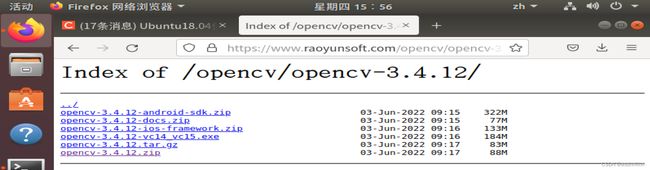
下载后直接解压到主目录:
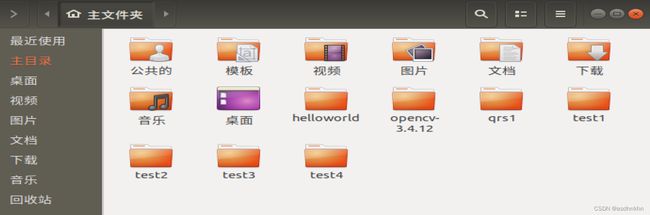
3.使用 cmake 安装 opencv
首先进入解压后的文件夹:opencv-3.4.12

进入 root 用户,并更新一下:

接着再安装 cmake :

重点:安装依赖库:
命令:
sudo apt-get install build-essential libgtk2.0-dev libavcodec-dev libavformat-dev libjpeg.dev libtiff5.dev libswscale-dev libjasper-dev
但是最后一个库需要libjasper-dev单独安装:
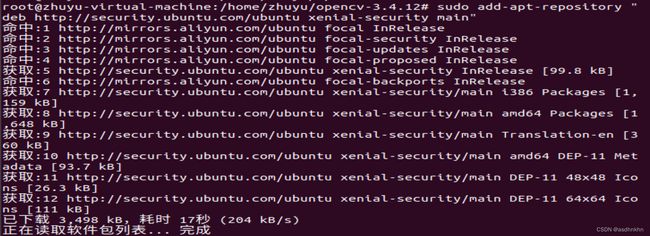


先将这个库安装好后,再输入上面那一条指令,统一安装其他库。
再创建 build 文件夹,然后进入我们创建的文件夹:build
![]()
使用 cmake 编译参数:
cmake -D CMAKE_BUILD_TYPE=Release -D CMAKE_INSTALL_PREFIX=/usr/local …
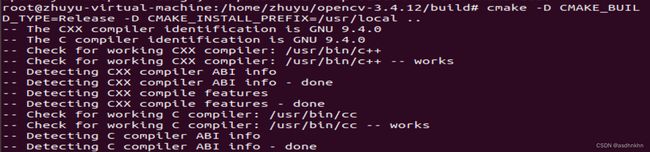
4.使用 make 创建编译
仍然是在 build 文件夹下进行:
sudo make
这一步时间会比较长,耐心等待即可。
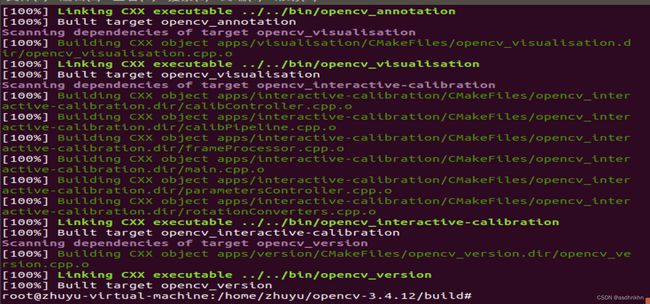
5.安装
6.配置环境
使用命令sudo gedit /etc/ld.so.conf.d/opencv.conf修改 opencv.conf 文件,打开后的文件是空的,添加 opencv 库的安装路径:/usr/local/lib

保存后会看到警告信息,不用担心,正常情况。

更新系统共享链接库:sudo ldconfig
配置 bash ,修改 bash.bashrc 文件:sudo gedit /etc/bash.bashrc

在文件末尾加入:
PKG_CONFIG_PATH=$PKG_CONFIG_PATH:/usr/local/lib/pkgconfig export PKG_CONFIG_PATH
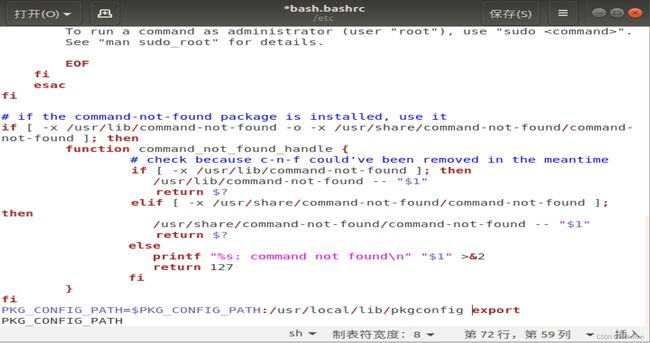
保存并退出,然后执行如下命令使得配置生效:source /etc/bash.bashrc
更新一下:sudo updatedb
接下来查看 opencv 的版本信息:pkg-config --modversion opencv

二、示例:图片
创建一个文件夹存放代码文件:
mkdir code
cd code
![]()
创建一个 test1.cpp 文件。
nano test1.cpp
然后输入代码:
#include 编译文件:
c++文件编译指令:g++ test1.cpp -o test1 pkg-config --cflags --libs opencv
如果是建的.c文件就用:gcc test1.cpp -o test1 pkg-config --cflags --libs opencv
在上面的编译命令中我们其实用到了一个工具“pkg-config”,它主要有以下几个功能:
1.检查库的版本号。如果所需要的库的版本不满足要求,它会打印出错误信息,避免链接错误版本的库文件。
2.获得编译预处理参数,如宏定义,头文件的位置。
3.获得链接参数,如库及依赖的其它库的位置,文件名及其它一些连接参数。
4.自动加入所依赖的其它库的设置
所有有了这个工具之后我们的编译就很方便了(不过在此之前你要确保你安装的OpenCV的安装链接库文件的目录下有一个pkgconfig文件夹,在该文件夹里面有个opencv.pc的文件,其实这就是pkg-config下OpenCV的配置文件)。
使用pkg-config时,选项–cflags 它是用来指定程序在编译时所需要头文件所在的目录,选项 --libs则是指定程序在链接时所需要的动态链接库的目录。


输出结果:./test1
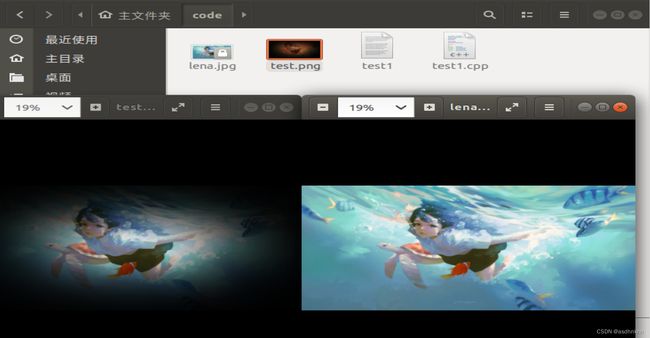
由 lena.jpg 生成了一个 test.png ,呈现的效果不同.
三、示例:视频
1.虚拟机获取摄像头权限
在windows下用win+R打开命令窗口,输入 services.msc 。
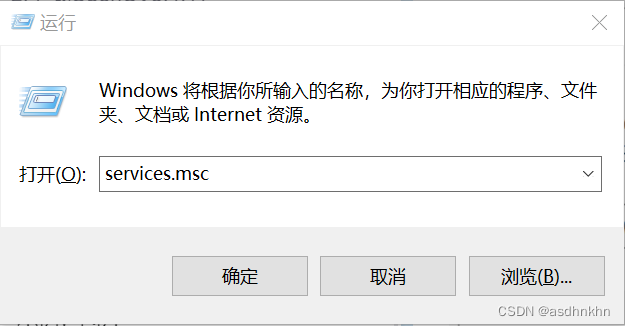
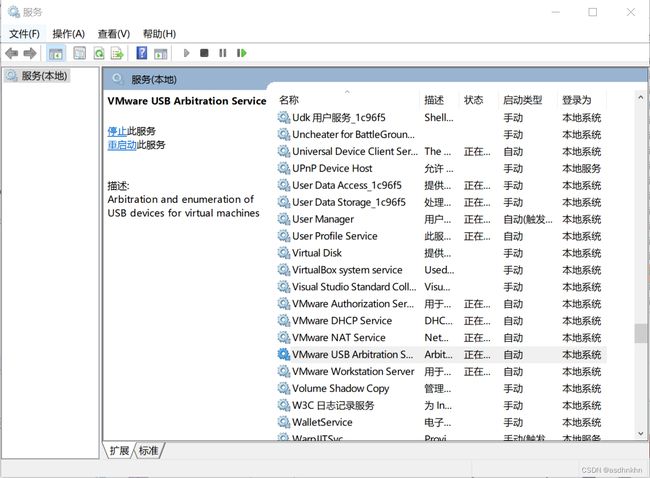
找到vmware usb arbitration ,确保他是正常打开的就行。
在VMware 中点击 “ 虚拟机 ” ,然后点击 “ 设置(S)… ”。选择 “ USB控制器 ” ,将 “ USB兼容性 ” 设置为 “ USB 3.0 ” ,并点击确定。
选择 “ 虚拟机 ” ,再选择 “ 可移动设备 ” ,再选择 “IMC Networks USB2.0 VGA UVC WebCam ” ,最后点击 “ 连接 ” ,再弹出的窗口内点击 “ 确定 ” 。
虚拟机右下角的摄像头图标有个小绿点,则连接成功。
如果他说连接失败,那你就将你主机上的摄像头先打开,用相机打开即可,然后即可连接成功。
2.播放视频
创建一个 test2.cpp 文件:
nano test2.cpp
#include 1、如果语句:VideoCapture capture(0),后面的参数设置为 0 ,则从摄像头读取视频并循环显示每一帧;如果设置为一个视频的文件名,比如:MH.mp4 ,则会将视频读取并循环显示每一帧。
2、while 循环体中的 Mat 数据结构其实是一个点阵,对应图像上的每一个点,点的集合形成了一帧图像,有关 Mat 详解请看:OpenCV中Mat数据结构
3、语句:waitKey(30) ,中的参数单位是 ms 毫秒,也就是每一帧间隔 30 ms ,该语句时不能删除的,否则会执行错误,无法播放视频或录制视频。
此代码会在while循环中一直运行,如果试图用鼠标关闭图像显示窗口,会发现始终关不掉。需要用键盘Ctrl+C 强制中断程序,非常不友好。
编译 test2.cpp 文件:g++ test2.cpp -o test2 pkg-config --cflags --libs opencv

输出结果:
./test2
3.打开摄像头录制视频
创建一个 test3.cpp 文件。
nano test3.cpp
/*********************************************************************
打开电脑摄像头,空格控制视频录制,ESC退出并保存视频RecordVideo.avi
*********************************************************************/
#include创建文件:nano test3.cpp
![]()
编译 test3.cpp 文件:g++ test3.cpp -o test3 pkg-config --cflags --libs opencv

输出:
./test3
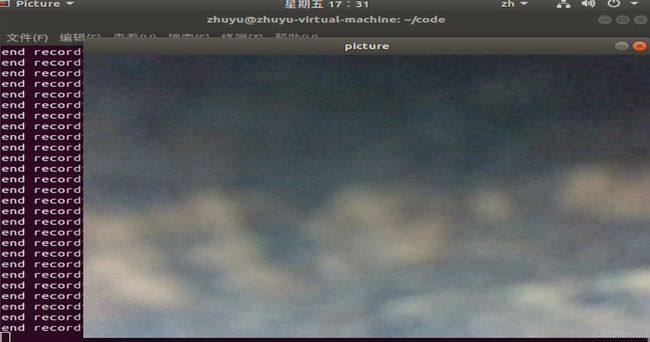
end record表示还未开始录制。
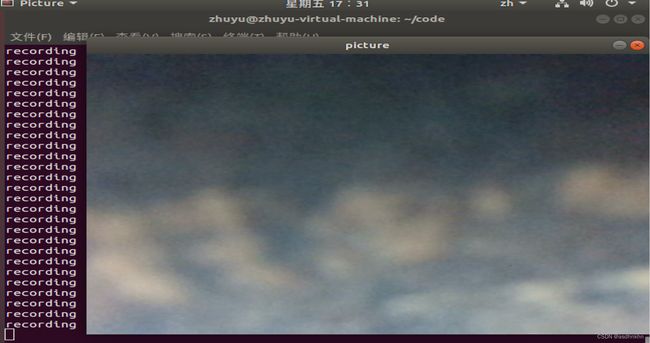
按下空格,recording表示开始录制。
按esc保存并退出。
参考资料
点击跳转
